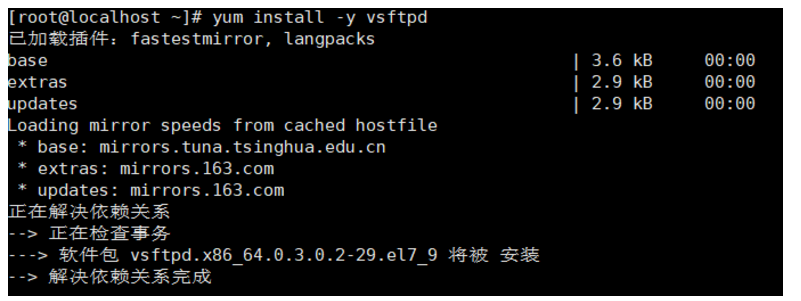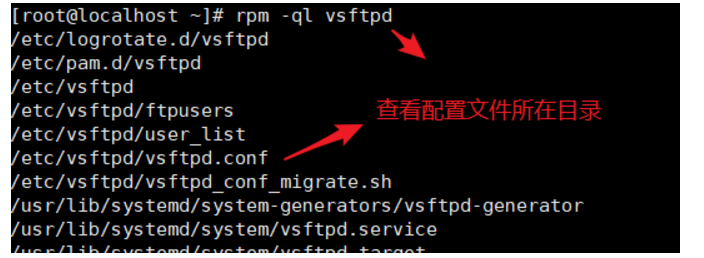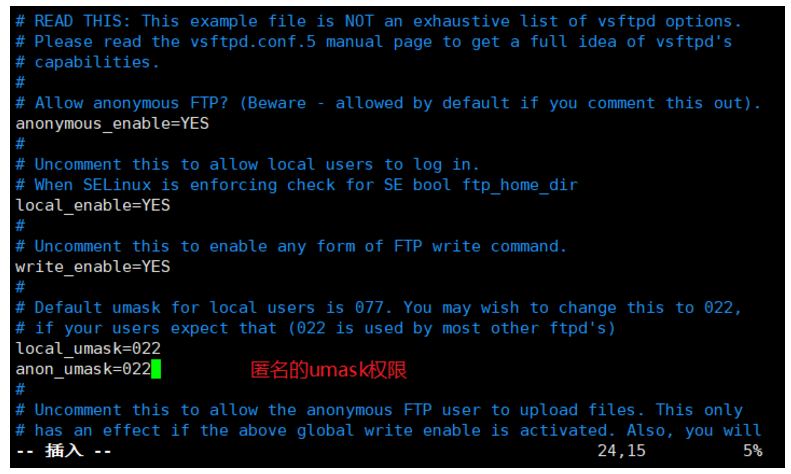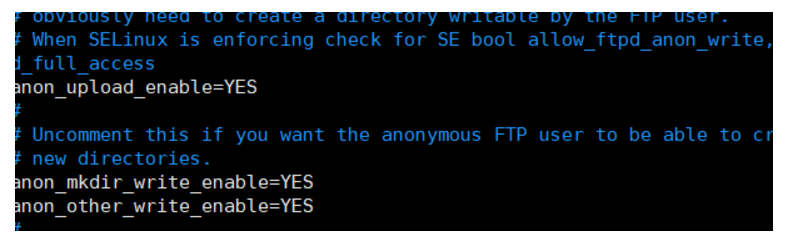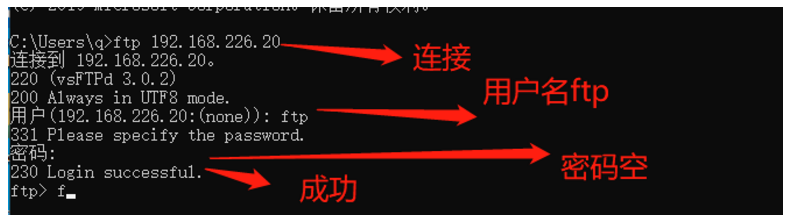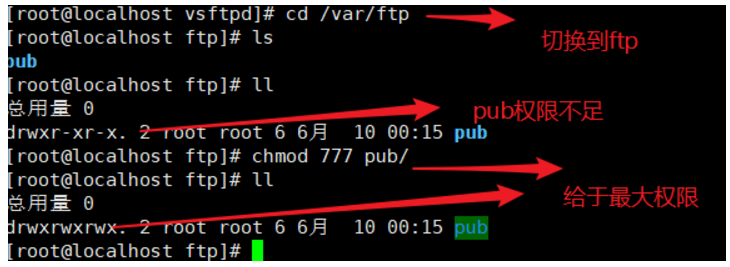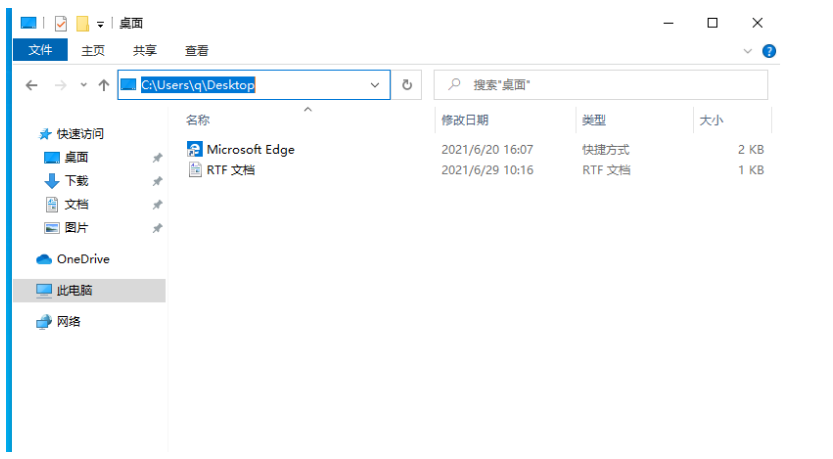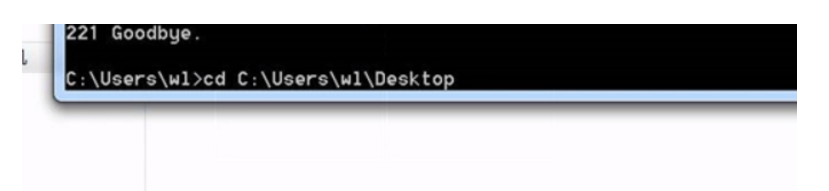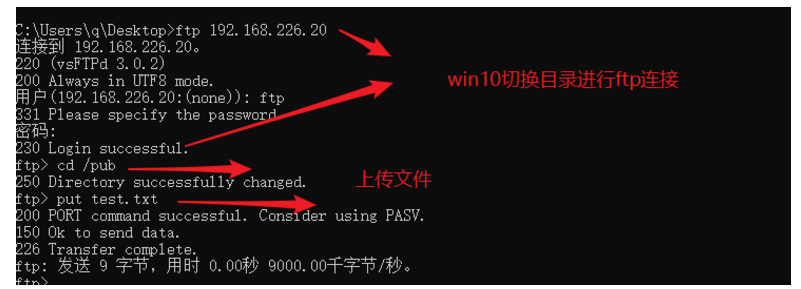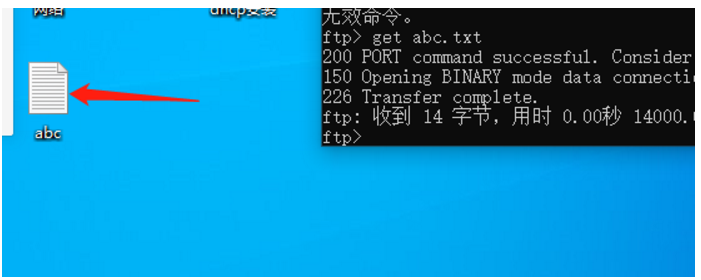一、FTP简介
1、 FTP服务——用来传输文件的协议
FTP 是File Transfer Protocol(文件传输协议)的英文简称,是 TCP/IP 协议组中的协议之一。用于Internet上的控制文件的双向传输。同时,它也是一个应用程序(Application)。基于不同的操作系统有不同的FTP应用程序,而所有这些应用程序都遵守同一种协议以传输文件。
FTP协议包括两个组成部分,其一为FTP服务器,其二为FTP客户端。其中FTP服务器用来存储文件,用户可以使用FTP客户端通过FTP协议访问位于FTP服务器上的资源。
2、端口
FTP默认使用TCP协议的20、21端口用于客户端进行通信
20端口用于建立数据连接,并传输文件数据
21端口用于建立控制连接,并传输FTP控制命令
3、数据连接模式
Standard (PORT方式、主动模式):服务器主动发起数据连接
FTP 客户端首先和服务器的TCP 21端口建立连接,用来发送命令,客户端需要接收数据的时候在这个通道上发送PORT命令。PORT命令包含了客户端用什么端口接收数据。在传送数据的时候,服务器端通过自己的TCP 20端口连接至客户端的指定端口发送数据。FTP server必须和客户端建立一个新的连接用来传送数据。
Passive (PASV,被动方式):服务器被动等待数据连接
建立控制通道和Standard模式类似,但建立连接后发送Pasv命令。服务器收到Pasv命令后,打开一个临时端口(端口号大于1023小于65535)并且通知客户端在这个端口上传送数据的请求,客户端连接FTP服务器此端口,然后FTP服务器将通过这个端口传送数据。
二、相关配置
1、安装FTP服务
yum install -y vsftpd #yum一键安装
cd /etc/vsftpd/ #切换到ftp配置目录下
cp vsftpd.conf vsftpd.conf.bak
或 cp vsftpd.conf{,.bak} #进行原配置文件的备份
2、设置匿名用户访问的FTP服务(最大权限)
①、修改配置文件
vim /etc/vsftpd/vsftpd.conf
anonymous_enable=YES #开启匿名用户访问,默认已开启
write_enable=YES #开放服务器的写权限(若要上传,必须开启),默认已开启
anon_umask=022 #设置匿名用户所上传数据的权限掩码(反掩码)
anon_upload_enable=YES #允许匿名用户上传文件,默认已注释,需取消注释
anon_mkdir_write_enable=YES #允许匿名用户创建(上传)目录。默认已注释,需取消注释
anon_other_write_enable =YES #允许删除、重命名、覆盖等操作,需添加
②、为匿名访问FTP的根目录下的pub子目录设置最大权限,以便匿名用户上传数据
chmod 777 /var/ftp/pub
③、开启服务,关闭防火墙和增强型安全功能
systemctl start vsftpd #开启服务
systemctl stop firewalld #关闭防火墙
setenforce 0 #关闭系统安全机制
④、匿名访问测试
win10中打开cmd命令提示符
ftp 192.168.184.50 #建立ftp连接
ftp> pwd #匿名访问ftp的根目录为Linux系统的/var/ftp/目录
ftp> ls #查看当前目录
ftp> cd pub #切换到pub 目录
ftp> get 文件名 #下载文件到当前Windows本地目录
ftp> put 文件名 #上传文件到ftp目录
ftp> quit #退出
⑤、设置本地用户验证访问ftp,并禁止切换到ftp以外的目录(默认登录的根目录为本地用户的家目录)
vim /etc/vsftpd/vsftpd.conf
local_enable=Yes #启用本地用户
anonymous_enable=NO #关闭匿名用户访问
write_enable=YES #开放服务器的写权限(若要上传,必须开启)
anon_umask=077 #可设置仅宿主用户拥有被上传的文件的权限(反掩码)
chroot_local_user=YES #将访问禁锢在用户的宿主目录中
allow_writeable_chroot=YES #允许被限制的用户主目录具有写权限
systemctl restart vsftpd #重启服务
⑥、修改匿名用户、本地用户登录的默认根目录
anon_root=/var/www/html #anon_root 针对匿名用户
local_root=/var/www/html #local_root 针对系统用户
⑦、使用user_list用户列表文件和设置白名单和黑名单
vim /etc/vsftp/user_list
//末尾加上zhansgan用户
zhansgan
vim /etc/vsftpd/vsftpd.conf
userlist_enable=YES #启用user_list用户列表文件
userlist_deny=NO #设置白名单,仅允许user_list用户列表文件的用户访问。默认为YES,为黑名单,禁用
三、模拟实验(FTP服务的上传和下载)
1、安装FTP并进行配置文件的备份
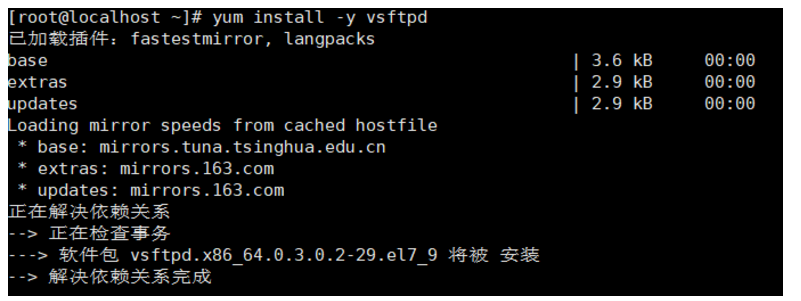
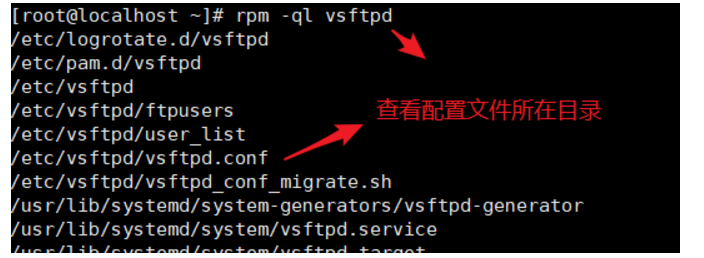

2、修改配置文件
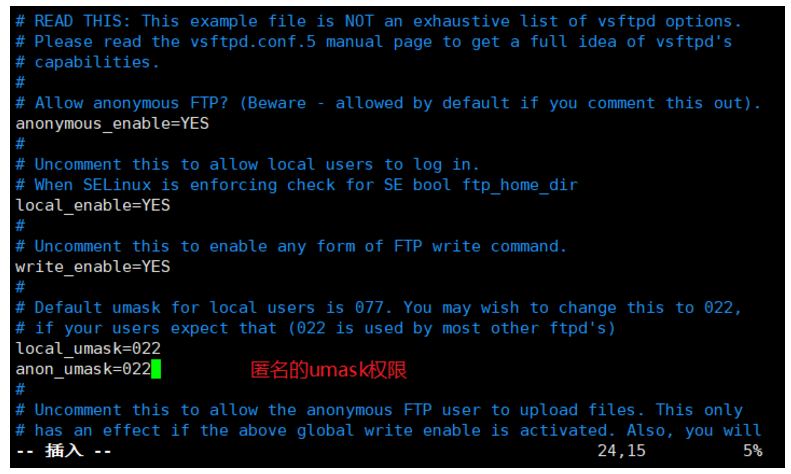
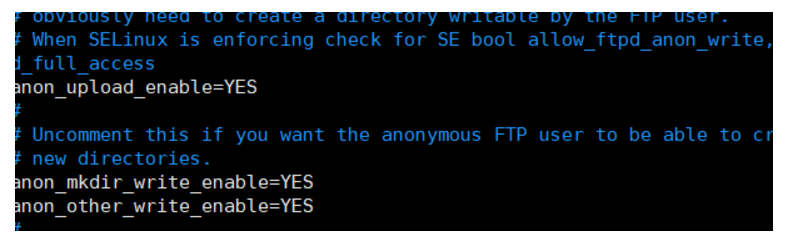
3、开启服务,并关闭防火墙和增强型安全功能


4、win10上进行FTP连通测试
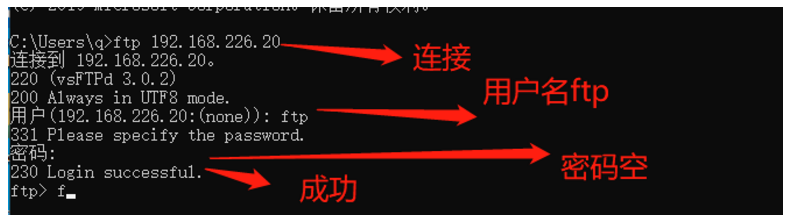
5、给予最大权限
6、WIN10上进行文件的上传(关闭防火墙)
7、查看上传是否成功
8、pub目录下创建包含内容的新文件
9、WIN10里进行FTP服务下载,并查看文件是否下载成功

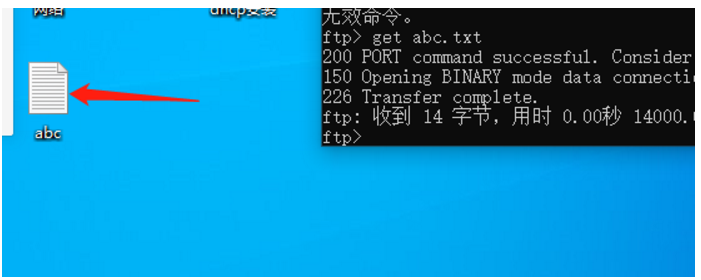
FTP服务完成Linux和WIN10之间的信息传输,感觉还不错。
原文:https://www.cnblogs.com/qwert19990410/p/14949563.html